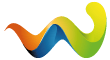Da ja schon diverse Anfragen in dieser Richtung eingingen und die Wirklich gute und Ausführliche Dokus zu dem Thema
im Netz scheinbar nicht ausreichen, habe ich mich mal aufgerafft ein kleines Step by Step ToDo in Deutsch zu erstellen.
Auf Deutsch, eine Anleitung ![]()
Vorraussetzung ist, das man Preware verwendet und auch vor Quickinstall keine Scheu hat.
Benötigt werden
Aus Preware:
OpenSSH
OpenSSH SFTP Server
Aus dem Netz:
puttygen.exe
WinSCP
Putty.exe wer will, ist ein hervorragender Terminal Client für Windows
Am besten besorgt man sich alles zuerst, die beiden Packete installiert man mit Preware, Putty und WinSCP findet man im Internet (Freeware)
Putty sind beides *.exe Files die direckt gestartet werden, WinSCP muß dann auf dem WIndowsrechner noch installiert werden.
Wenn man die zwei Preware Programme installiert, die eventuell benötigten Packete bitte mit installieren. Dann den Pre am besten neustarten.
Beim Pre ist das Password Login per default gesperrt, deshalb benötigen wir ein Keyfile, das erstellen wir jetzt mit puttygen.exe.
Das Programm starten:
[Blockierte Grafik: http://www.vicom.de/pre/Putty-KeyGen2.jpg]
Hier sind die default einstellung schon mal in Ordnung, wir brauchen einen SSH-2 RSA Key, einzig, we etwas höhere Sicherheitsansprüche hat
kann Natürlich "Number of bits in a generated key" von 1024 auf 2048 erhöhen.
Wir drücken auf "Generate"
[Blockierte Grafik: http://www.vicom.de/pre/Putty-KeyGen3.jpg]
An dem grünen Balken kann man sehen wie der Key erstellt wird, dazu müssen wir die Maus auf dem leeren Feld darunter etwas hin und her
bewegen.
fertig:
[Blockierte Grafik: http://www.vicom.de/pre/Putty-KeyGen5.jpg]
In das Feld "Key passphrase" und "Confirm passphrase" tragen wir jetzt noch ein Password ein. Das wird benötigt um später den Schlüssel
zu benutzen. Man kann diese auch weglassen, allerdings sollte man bedenken das jeder mit diesem File später zugriff auf den Pre hat.
Und einen Digitalen Diebstahl bemerkt man leider nicht wie den fehlenden Schlüssel am Schlüsselbrett.
Jetzt speichern wir den Privaten Schlüssel für die spätere Verwendung:
[Blockierte Grafik: http://www.vicom.de/pre/Putty-KeyGen6.jpg]
die endung ppk solle man beibehalten, erleichtert die spätere einbindung, name ist egal, ich nenne in hier mal private.ppk
Anschliessend markieren wir den gesammten Schlüssel von ssh-rsa bis zum rsa-key-xxxx in dem Fenster oben und kopieren den in den
Windows zwischenspeicher (rechtsklick -> kopieren, oder <strg> + c).
Jetzt schalten wir am Pre, wenn er den hoffendlich fertig mit seinem reboot ist ;), den Dev Mode ein und stecken in ans USB.
Quickinstall starten und unter Tools Linux Commandline aufrufen.
Wir müssen jetzt noch den public Key auf den Pre eintragen. SSH verwendet dazu ein file "authorized_keys". Wichtig ist das der Key ohne
veränderungen in dieses File geschrieben wird und die Rechte auf rw user only stehen, also "Niemand" sonst dieses lesen oder verändern
kann.
Mit echo kann man etwas ausgeben, echo "Hallo Welt" z.b. auf dem Dos, diese Ausgabe kann man mit > umleiten, also direckt in eine Datei
schreiben (existiert sie nicht, wird sie erstellt), mit > wrd der Inhalt überschrieben, mit >> angehängt.
Die Linux Commandline unterstützt leider kein Windows rechtsklick, einfügen, weshalb wir hier <strg> + v verwenden müssen.
edit: Da entgegen meiner Annahme das dir .ssh scheinbar nicht Automatisch erzeugt wird, müssen wird dieses vor dem
Key Übertrag erstellen. Dazu in der Linux Commandline ein:
mkdir /var/home/root/.ssh
ausführen und dann weiter im text.
Man geht also zuerst in das Fenster vom Putty Key Generator, markiert dort den Key, führt ein <strg> + c aus, wechselt dann wieder in
das Fenster der Linux Commandline und tippt dann
echo "<strg> + v" > /var/home/root/.ssh/authorized_keys
Anstelle des <strg> + v steht natürlich der Key, copy/paste, also steht in der Zeile soetwas wie
echo "ssh-rsa AAAABN........TW== rsa-key-200100505" > /var/home/root/.ssh/authorized_keys
Wichtig ist hier das der gesammte Key in "" eingeschlossen ist, das folgende leerzeichen, das > zum umleiten, leerzeichen und dann der
vollständige Pfad zur Datei (wird dabei erstellt). Mit Enter natürlich abschliessen.
Jetzt müssen noch die Zugriffsrechte korigiert werden, weil diese bestimmt auf 644 stehen.
Also nochmal in die Commandline eintippen
chmod 600 /var/home/root/.ssh/authorized_keys
fetich, wir haben jetzt auf dem Pre OpenSSH und SFTP installiert, spätestens seit dem reboot läuft nun der sshd, für den user root
haben wir jetzt unseren public Key in authorized_keys eingetragen und wir wissen hoffendlich noch wo unser Private Key liegt,
sowie das Password.
Auf ans Verbinden ;), ich beschränke mich hier mal auf WinSCP, Filezilla sollte sich ähnlich verhalten.
Weiter verwenden wir hier die IP, das setzt vorraus das beide Rechner sich über diese IP erreichen können, etwas kompliziert
ausgedrückt, aber wenn beide, Pre und Rechner im Wlan sind sollte das so gehen. Wenn der Pre im Wlan ist und der Rechner
sich im Lan aufhält braucht man eventuell ein Portforward, die einstellungen dazu stehen in der jeweiligen Doku des APs ![]()
Wir starten WinSCP und es öffnet sich das WinSCP Anmeldungs Fenster. Dort gehen wir auf "Neu"
[Blockierte Grafik: http://www.vicom.de/pre/winscp2.jpg]
Dort tragen wir unter Rechnername dann die IP des Pre ein, Benutzername root und unter "Datei mit privatem Schlüssel"
wählen wir unseren zuvor abgespeicherten private.ppk aus.
Damit wir auf dem Pre dann auch gleich an der richtigen Stelle landen (USB Laufwerk) gehen wir noch auf Verzeichnisse
links in der Umgebung.
[Blockierte Grafik: http://www.vicom.de/pre/winscp3.jpg]
Dort tragen wir dann noch unter "entferntes Verzeichnis" /media/internal ein. Wer will kann natürlich auch das
Häckchen bei "Letztes Verzeichnis merken" setzen, dann merkt sich WinSCP das jeweils Letzte Verzeichnis und
wechselt beim erneuten Verbinden wieder dorthin.
Jetzt das ganze "Speichern" und dabei eventuell einen Namen vergeben. Dort den anschliessenden Doppelklick
auf diesen Namen verbindet sich WinSCP dann mit dem Pre, man wird aufgefordet das Password einzugeben
(das Password welches man bei der Keygererierung verwendet hat) und ... bin ich den schon drin ;))
viel Spaß und ich hoffe mal das der eine oder andere damit etwas besser zurecht kommt.
Ich kann leider nicht sagen wie lange ich die Bilder so zur verfügung stellen kann, wenn sich also jemand
dazu berufen fühlt das ganze Textlich auch etwas aufzuarbeiten und die Bildchen will, mail me, alles
freeware auch die Anleitung ![]()
Vielleicht auch ein nettes Projekt für einen unterbeschäftigten Programmierer ![]() eine kleine App welche
eine kleine App welche
das authorized_keys file aus z.b. dem gespeichertem public.key erstellen kann?
Dann könnte man sich den schritt mit Quickinstall sparen.
Meine Fähigkeiten reichen dazu leider nicht aus und mich da jetzt mal halbherzig einzulesen fehlt mir
die Zeit.
Edit: das ganze geht auch über Bluetooth, sofern der Rechner/Notebook das Nap nutzen kann, das war die
Möglichkeit über den Pre mit Bluetooth z.b. die Datenverbindung oder sogar das Wlan zu nutzen.
Bei bedarf kann ich das noch ergänzen, ist eigendlich sehr praktisch wenn man unterwegs vom Notebook
zum Pre ...
Edit2: Zugang über Bluetooth und mit dem Wlan Hotspot.
Vor dem Wlan Hotspot gab es auf dem Pre schon die Möglichkeit mit Bluetooth NAP die Netzverbindungen
zu sharen. Da im Startscript von OpenSSH aber sich die Filterregeln nur auf eth0 beziehen geht darüber
normalerweise kein ssh oder scp.
Für die kundigen also, in /etc/event.d/mobi.optware.openssh muß man das "-i eth0" entfernen, dann
kann man künftig auch bei bestehender Bluetooth Verbindung den Pre über die IP 10.1.1.11 erreichen.
Beim Wlan Hotspot muß man die IP der Datenverbindung verwenden.
Für die ganz mutigen, man kann auch dem root auf dem Pre ein Password vergeben, das hat keinen einfluß
auf das System, von der Konsole oder direckt am Gerät braucht man trotzdem keines. Das hat nur auswirkung
auf das login über Netz.
Wenn man jetzt noch die Option PasswordAuthentication auf yes setzt sowie das -o "PermitRootLogin without-password"
entfernt gehts künftig auch ohne key nur mit Password. Das sollte deshalb natürlich einigermassen gehärtet sein.
Eine genauere Beschreibung wie, spare ich mir hier, da das sowieso nur Leute machen sollten die sich auf so
einem System zurechfinden, man sollte zumindest mit einem Editor zurechtkommen (vi) sowie wissen wie man
das root filesystem rw setzt und keine Angst vorm Doctor haben ![]()